Tabla de contenido
En Microsoft Excel las celdas se distinguen por los bordes de las celdas. Pero a veces los colores de los bordes no son visibles. En ese caso, necesitamos cambiar el color del borde. En este artículo, discutiremos cómo cambiar el color del borde en Excel.
Descargar el cuaderno de prácticas
Descárgate este cuaderno de prácticas para ejercitarte mientras lees este artículo.
Cambiar el color del borde.xlsx3 métodos para cambiar el color del borde en Excel
Aquí hablaremos de 3 métodos sencillos para cambiar el color del borde en Excel. Hemos tomado una hoja Excel de ejemplo, donde el borde de las celdas es negro.

Mostraremos cómo cambiar el color de las celdas en la siguiente sección.
1. Utilice la opción Formato de celdas para cambiar el color del borde
En este método, utilizaremos el atajo de teclado para cambiar el color del borde de las celdas deseadas.
📌 Pasos:
- En primer lugar, sitúe el cursor sobre Celda B4 .
- Seleccione Gama B4:D9 con los botones de flecha abajo y derecha.
- A continuación, pulse Ctrl+1 .
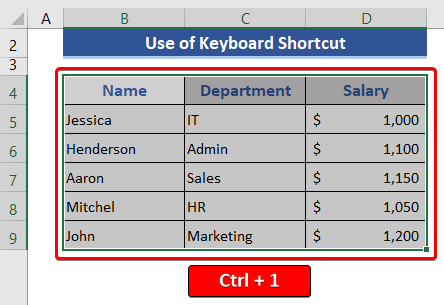
- Ahora, el Formatear celdas aparece la ventana.
- Ir a la Frontera ficha.
- Obtenemos el Color sección aquí.
- Haga clic en la flecha hacia abajo del Color sección.
- Ahora, elige el color que desees de la lista.
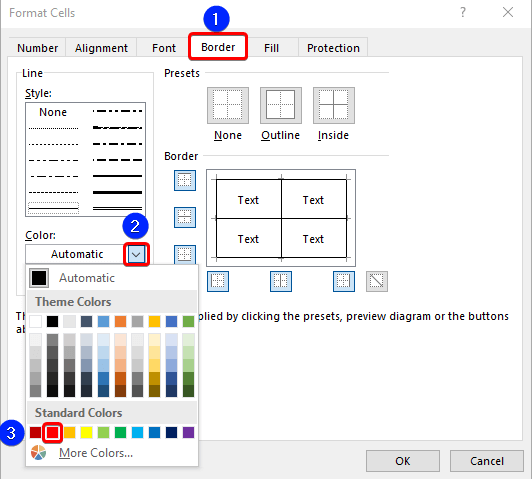
Como queremos colorear todos los bordes de las celdas, necesitamos cambiar el color tanto del exterior como del interior de las celdas.
- Elija Esquema y En del Preajustes sección.
- Por último, pulse la tecla OK botón.
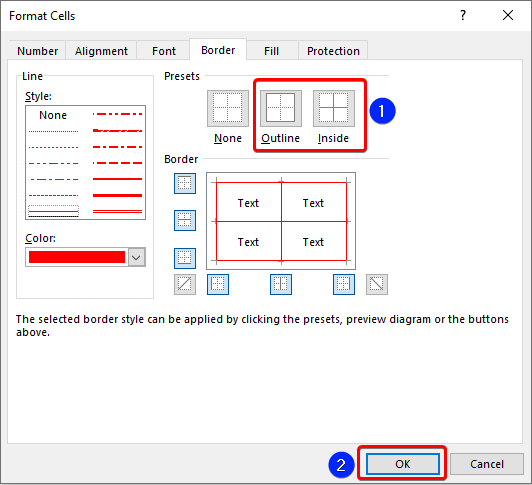
- Mira ahora la hoja de ejercicios.

Podemos ver que el borde ha cambiado de negro a rojo.
También podemos aprovechar la Formatear celdas de la Menú contextual Basta con seleccionar las celdas deseadas y pulsar el botón derecho del ratón.

A continuación, siga los pasos del apartado anterior.
Más información: Cómo Añadir Bordes de Celda por Dentro y por Fuera en Excel (5 Métodos)
2. Cambie el color de la línea de borde desde el menú desplegable Dibujar bordes
En esta sección, discutiremos un proceso basado en la opción de cinta para cambiar el color del borde. Aquí, necesitamos elegir los bordes de la celda cada vez para cambiar el color.
📌 Pasos:
- Haga clic en la flecha hacia abajo del Todas las fronteras de la sección Inicio ficha.
- Aparecerá una lista de opciones.
- Elija Color de línea desde allí.
- Ahora aparecerá una lista con diferentes opciones de color.
- Elegimos el color que deseamos.
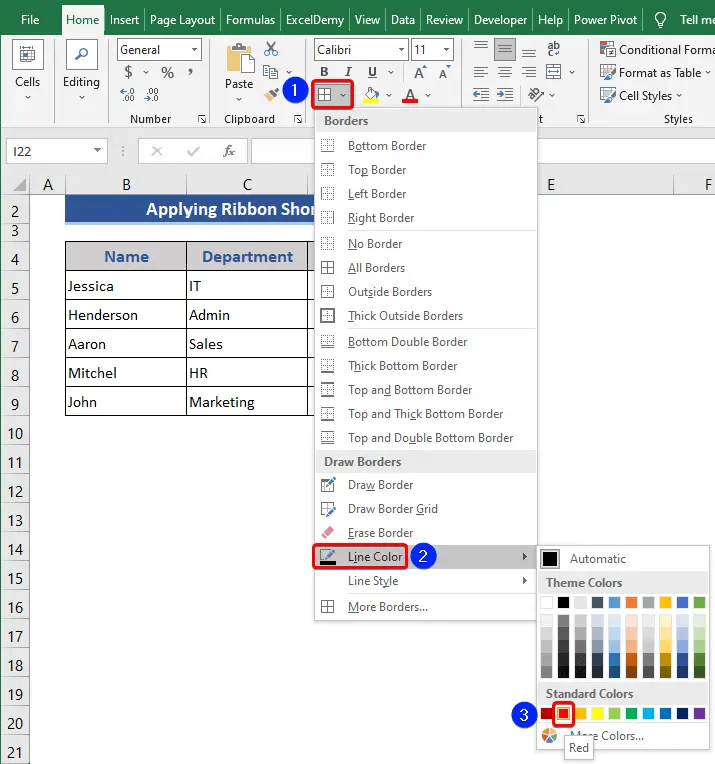
- Podemos ver que aparece un lápiz de dibujo.

Dibujaremos los bordes de las celdas con el color elegido utilizando un lápiz. Además, se muestran algunos puntos, que son el borde de cada celda.
- Ahora, seleccione un borde de cualquier celda.

Podemos ver que el color del borde ha cambiado.
- Del mismo modo, seleccione todos los bordes de celda necesarios para cambiar el color.
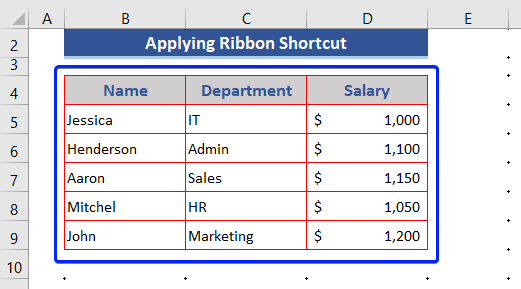
En este método, podemos cambiar el color del borde de cualquier celda sin selección previa.
Más información: Cómo añadir o eliminar bordes de celda en Excel
3. Cambiar el color del borde de toda la hoja desde Opciones avanzadas de visualización
En los métodos anteriores, cambiamos el color del borde de las celdas seleccionadas o de un cierto número de celdas. Pero ahora, cambiaremos el color del borde de toda la hoja.
📌 Pasos:
- Haga clic en el botón Archivo ficha.
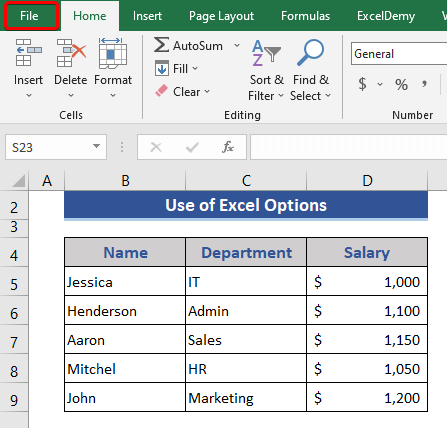
- Ahora aparecerá la lista. Elija la opción Opciones desde allí.

- En Opciones de Excel aparecerá la ventana.
- Elija el Avanzado de la izquierda.
- Descubra la Opciones de visualización de esta hoja de cálculo sección de la derecha.
- Ahora, compruebe el Mostrar líneas de cuadrícula opción.
- A continuación, haga clic en la flecha hacia abajo del Color de la línea de la cuadrícula sección.
- Aparecerá al mismo tiempo una lista de colores.
- Elegimos el color que deseamos.
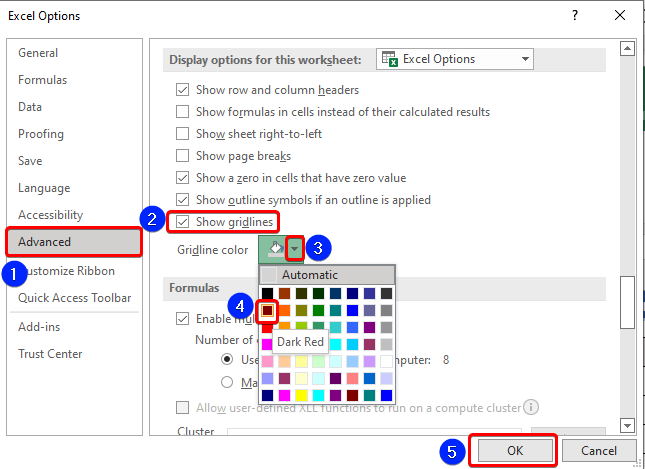
- Por último, pulse OK .

Podemos ver que todo el borde de todas las celdas de toda la hoja ha cambiado.
Más información: [El borde de la tabla no se muestra en la vista previa de impresión (2 soluciones)
Conclusión
En este artículo, describimos cómo cambiar el color del borde en Excel. Mostramos dos situaciones. Una es para ciertas celdas y otra es para toda una hoja. Espero que esto satisfaga sus necesidades. Por favor, mire nuestro sitio web Exceldemy.com y danos tus sugerencias en el cuadro de comentarios.

